Detaillierte Anleitungen zur Benutzung finden Sie in der Bedienungsanleitung.
[. . . ] SAGEM
Laser Pro 346/348
Bedienungsanleitung
S
HERZLICHEN GLÜCKWUNSCH
Sie haben ein Kommunikationsgerät der neuesten Gerneration der Marke SAGEM erworben, und wir beglückwünschen Ihre Entscheidung. Als multifunktionales Gerät ermöglicht es, Faxnachrichten zu senden, zu drucken, zu kopieren oder gleichermaßen zu scannen. Da das Gerät zudem offen ist für die Kommunikation ins Internet, kann es Ihre anspruchsvollsten, professionellen Anforderungen erfüllen. Die vorliegende Bedienungsanleitung beschreibt die Modelle:
Modell
· Farbscanner.
Ausstattung
Laser Pro 346
· Faxmodem 33, 6 kbps und Daten 56 kbps. [. . . ] Ihr Faxgerät empfängt dann beim nächsten Verbindungsaufbau zum Server des Netzbetreibers die E-Mail, die als Anlage das Verzeichnis enthält, und fügt diese Datei in das Verzeichnis ein. Wiederholen Sie diese Bedienschritte so oft wie nötig, z. B. , wenn Sie mehrere Faxgeräte im Einsatz haben und alle Geräte mit dem gleichen Verzeichnis auszustatten sind.
Achtung -
Sobald Sie ein Verzeichnis importieren, wird das vorhandene Verzeichnis vollständig gelöscht. Wenn auf Ihrem Faxgerät bereits ein aktuelles Verzeichnis gespeichert ist, empfehlen wir Ihnen die Funktion Importieren zu sperren, um die auf Ihrem Faxgerät vorhandenen Verzeichniseinträge zu schützen.
4-8
Verzeichnis
Zum Sperren der Funktion Importieren, M 17 OK - VERZEICHNIS / IMPORTIEREN Wählen Sie die Option OHNE, um das Importieren eines Verzeichnisses zu sperren.
EIN VERZEICHNIS EXPORTIEREN
Umgekehrt können Sie auch das auf Ihrem Faxgerät vorhandene Verzeichnis als Textdatei exportieren, und diese an einen beliebigen Empfänger über das Netz (PC oder Fax) senden. Der Empfänger erhält das Verzeichnis als Anlage zu einer E-Mail, die Dateibezeichnung lautet directoryxxx. csv. Um das Verzeichnis zu exportieren: M 18 OK - VERZEICHNIS / EXPORTIEREN Geben Sie die E-Mail-Adresse des PCs oder die Rufnummer der Faxgegenstelle ein, an die das Teilnehmerverzeichnis exportiert werden soll. Das Verzeichnis kann gleichzeitig an mehrere Faxempfänger exportiert werden (siehe Abschnitt Rufnummerneingabe für die Wahl, Seite 5-3). Wiederholen Sie die Bedienschritte so oft wie nötig, zum Beispiel, wenn das gleiche Verzeichnis auf allen eingesetzten Faxgeräten verwendet werden soll oder, um die gleiche Datei an mehrere PC-Benutzer in Ihrem lokalen Netz zu übertragen.
4-9
Sicherheit
Wartung/Pflege
Bedienung
Verzeichnis
Gerät einstellen
Kurzanleitung
Inbetriebnahme
Inhaltsverzeichnis
Verzeichnis
4-10
5 BEDIENUNG
SENDEN
Die Faxnachrichten können sowohl vom Dokumenteneinzug als auch vom Speicher über das öffentliche Telefonnetz gesendet werden. Die Dokumente, die über das Internet übertragen werden, werden zuerst in den Speicher eingelesen, und dann während einer Internet-Verbindung übertragen. Über das Telefonnetz werden Ihre Faxnachrichten in schwarz/weiß übertragen. Über das Internet können Sie Ihre Dokumente in schwarz/weiß (TIFF-Format) oder in Farbe (JPEG-Format) übertragen.
DOKUMENTE EINLEGEN
Scanner
Legen Sie Ihre Originaldokumente in den Dokumenteneinzug: Papierführung - Bedruckte Seite nach unten gerichtet, - erste Seite ganz unten im Stapel. Richten Sie die Papierführung entsprechend der Dokumentenbreite aus. Nehmen Sie Ihre Originaldokumente nach dem Einlesen wieder aus der Dokumentenablageschale heraus.
5-1
Bedienung
Achtung - Wenn das Sendedokument falsch herum eingelegt wird, erhält der Empfänger ein weißes,
unbeschriebenes Blatt.
Hinweis: Da die Rufnummer des Empfängers meistens auf dem Sendedokument angegeben ist, können Sie, bevor Sie das Dokument einlegen, erst die Rufnummer eingeben.
AUFLÖSUNG/KONTRAST EINSTELLEN
Auflösung
Für die Auflösung Ihrer Sendedokumente stehen Ihnen drei Einstellungen zur Verfügung. Die Auswahl der Auflösung ist abhängig von der Art des Sendedokumentes: · Normal: Auf dem Display wird kein Symbol angezeigt, verwenden Sie diese Einstellung für Vorlagen von guter Qualität, ohne Abbildungen und kleinen Details, · Fein: Unterhalb der Displayanzeige erscheint Fine, verwenden Sie diese Einstellung für Vorlagen mit Abbildungen oder mit kleinen Schriftzeichen, · Super Fein: Unterhalb der Displayanzeige erscheint SFine, verwenden Sie diese Einstellung für Vorlagen mit Abbildungen (mit sehr feinen Linien) oder mit sehr kleinen Schriftzeichen (vorausgesetzt, dass das Empfangsgerät diesen Modus verarbeiten kann), · Foto: Unterhalb der Displayanzeige erscheint Photo, diese Einstellung ist für fotographische Vorlagen zu verwenden. Zum Einstellen der Auflösung: Drücken Sie die Taste sooft, bis die gewünschte Auflösung eingestellt ist. Das Symbol dem Display zeigt die gewählte Einstellung. auf
Kontrast
Wenn das Dokument zu hell oder zu dunkel ist, können Sie den Kontrast einstellen. Bei einem blassen Dokument, muss der Kontrast erhöht werden. Ist das Dokument zu dunkel, muss der Kontrast vermindert werden. Um den Kontrast einzustellen: Drücken Sie die Taste mehrmals, um den Kontrast zu erhöhen oder zu vermindern. Die Konstrasteinstellung wird durch die Position des Cursors auf dem Display angezeigt.
5-2
Bedienung
RUFNUMMERNEINGABE FÜR DIE WAHL
Mit dem Verzeichnis
Alphabetische Suche
Geben Sie über die Buchstabentastatur die Anfangsbuchstaben des Teilnehmernamens ein, geben Sie weitere Buchstaben ein, bis der komplette Name des gewünschten Teilnehmers auf dem Display erscheint.
Suche über Speicherplatz
Drücken Sie die Taste . Ihr Faxgerät zeigt die im Verzeichnis gespeicherten Einträge und Verteilerlisten in alphabetischer Reihenfolge an. dann oder des Navigators, um innerhalb der Einträge und Verwenden Sie die Pfeiltasten Verteilerlisten zu blättern, und den Cursor auf den gewünschten Eintrag oder die gewünschte Verteilerliste zu positionieren. [. . . ] 250 Blatt (80 g/m2) 1 zusätzliches Papierfach für: 500 Blatt (80 g/m2) Gemäß den Empfehlungen des ITU für Fernkopierer der Gruppe 3 An allen freigeschalteten öffentlichen Telefonnetzen (oder gleichwertige Netze) Scanner: 600 dpi Optoelektronischer Lesevorgang CIS Laserdruck auf Normalpapier 600 x 600 dpi Für Gruppe 3: 33600/14400/12000/9600/7200/4800/ 2400 bps
Gewicht: Stromversorgung: Stromverbrauch (maximale Werte):
Zulässige Umgebungstemperatur:
Zulässige Luftfeuchtigkeit:
Format der Vorlagen (Originale):
Dokumenteneinzug:
Format der Empfangsdokumente (Format A4): Empfangspapier: Kapazität der Papierkassette: Zusätzliche Papierkassette (Option): Übertragungsprotokoll: Anschlussmöglichkeiten: Auflösung, Scanner: Lesesystem: Druck: Auflösung, Drucker: Übertragungsgeschwindigkeit:
6-26
Wartung/Pflege
Die effektive Übertragungsdauer für eine A4-Seite kann ca. zwischen einigen Sekunden bis zu einer Minute variieren (abhängig von der Leitungsqualität, der Modemgeschwindigkeit, des Informationsumfangs auf dem Original und der Auflösung)(*).
(*) Ohne Berücksichtigung der Initialisierungsprozedur für den Austausch.
Kodierung:
MH (Modified Huffman) MR (Modified Read) MMR (Modified Modified Read) JBIG (abhängig vom Modell) Modem V90 (bis 56 kbps/s) TCP/IP/PPP-Protokolle SMTP/POP3/MIME-Protokolle für elektronische Nachrichten Dateiformat TIFF-F (schwarz/weiß Dokumente) Dateiformat JPEG (Farbdokumente)
Internet: Allgemeine Daten
Dateiformat:
Druck:
- PDF: einfarbig und farbig - Emulation PCL® 5e / PCL® 6(a)
- SG Script (Emulation der Sprache PostScript® Niveau 2 und Emulation der Sprache PostScript® Niveau 3 mit Konfigurationsdatei)(b) Änderung der technischen Daten zum Zwecke der Produktverbesserung ohne vorherige Ankündigung vorbehalten.
a. PCL ist ein eingetragenes Warenzeichen von Hewlett Packard. PostScript ist ein eingetragenes Warenzeichen von Adobe Systems Incorporated.
6-27
Sicherheit
Wartung/Pflege
Bedienung
Verzeichnis
Gerät einstellen
- Bild: TIFF-F für Schwarzweiß-Dokument und JPEG für Farbdokumente
Kurzanleitung
Inbetriebnahme
Inhaltsverzeichnis
Wartung/Pflege
6-28
Sicherheit
7 SICHERHEIT
!
SICHERHEITSHINWEISE
Prüfen Sie, bevor Sie das Gerät an das Stromnetz anschließen, ob die Angaben (Spannung, Strom, Frequenz) auf dem Typenschild am Gerät oder am separaten Netzadapter (je nach Modell) mit Ihrer örtlichen Stromversorgung übereinstimmen. [. . . ]

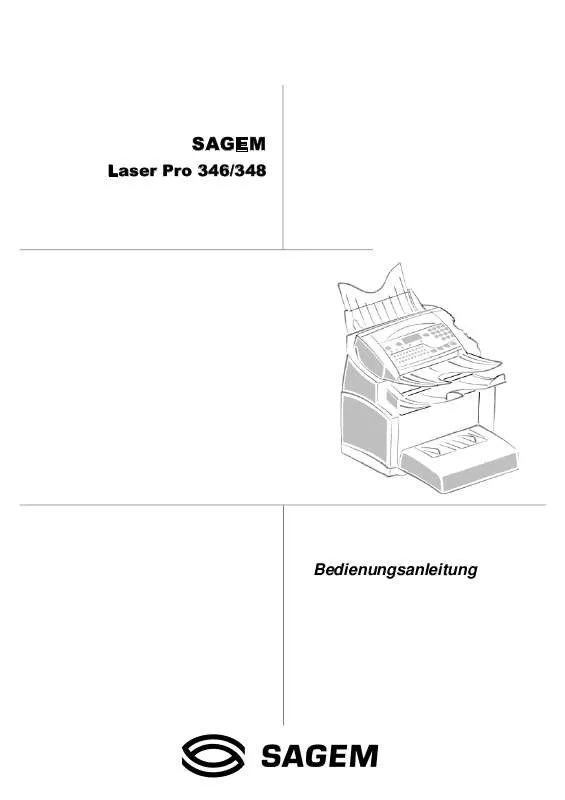
 SAGEM LASER PRO 346 UK (7911 ko)
SAGEM LASER PRO 346 UK (7911 ko)
